Outlookの受信ボックスには取引先や社内の人からのメールがたくさん…!
いざ特定のメールを探そうにもひと手間かかる、履歴をたどるなんてものなら数分も要してしまう…。
メールの差出人によってメールが振り分けられたら楽なのに…
こんな悩みを持っていたとしたら、今日で解決してしまいましょう!
今回はOutlookで受信メールを振り分ける設定を紹介します。
Outlookの「ルール」を使えばメールを簡単に振り分けられる
たとえば「Jetstar」のメールを振り分けたい、、、としましょう。
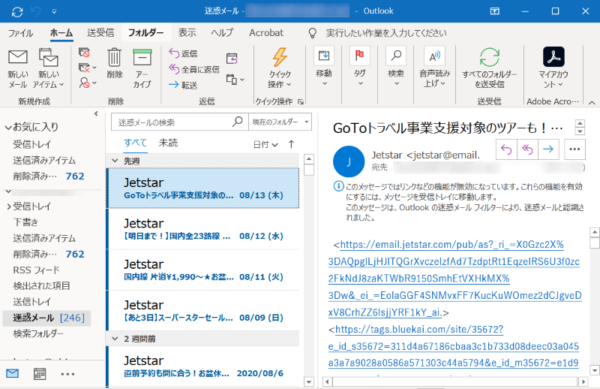
まずは受信メールの中から、振り分けたいメールを選択した状態で右クリック
→[ルール]→[仕分けルールの作成]
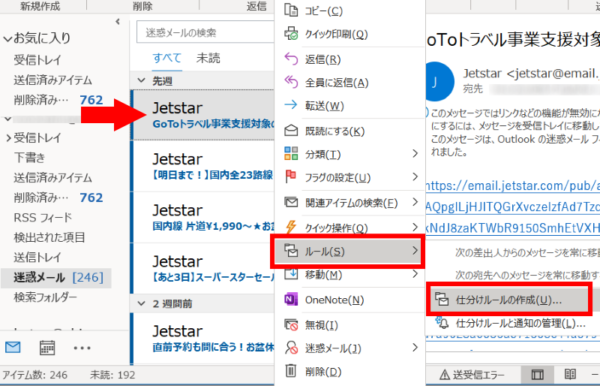
すると、↓のようなウィンドウが開くので
[差出人が次の場合]にチェック
[アイテムをフォルダに移動する]にチェック
→[フォルダの選択]
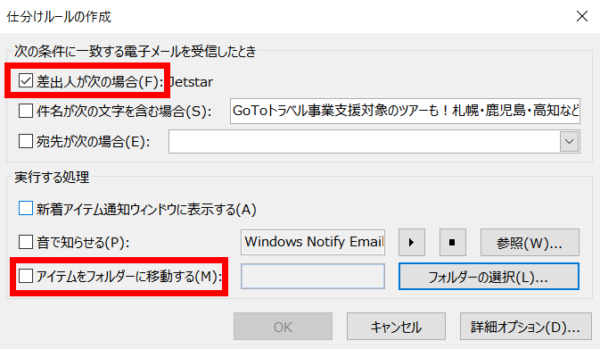
また新たなウィンドウが開きます。
[受信トレイ]の中に、指定した差出人からのメールが入るようにしたいフォルダの選択ができます。
この段階ではフォルダをまだ作っていないので、[新規作成]を選択。

任意の名前を決めてOK
※作成する場所は受信トレイ内を選択すると便利ですよ。
OKで作成されました。
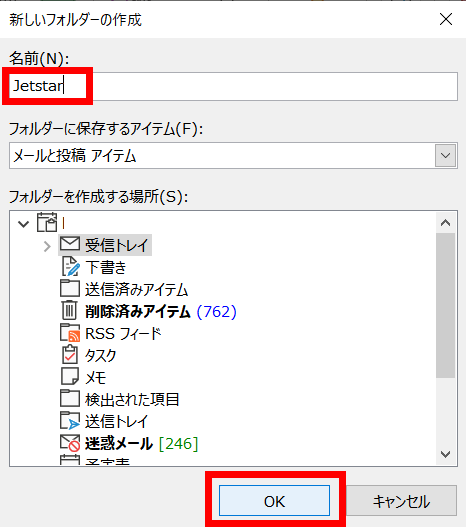
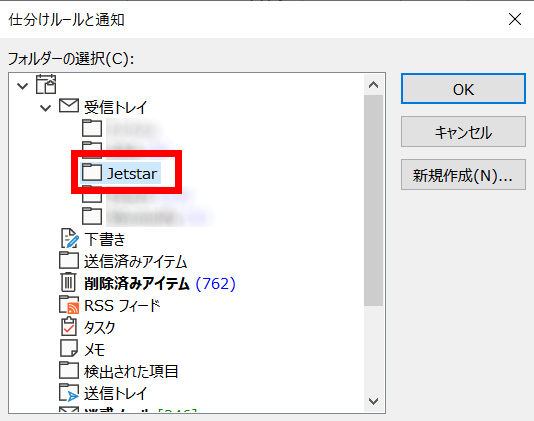
あらたに「Jetstar」というフォルダが作成されました。
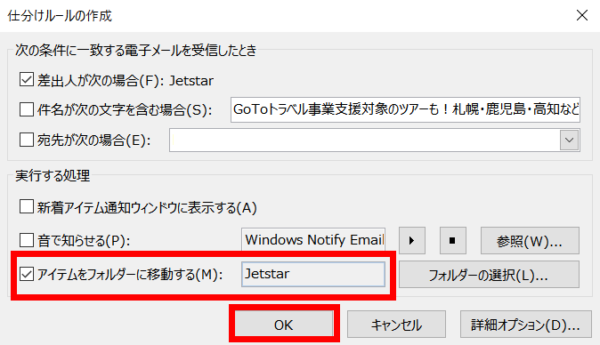
このフォルダにメールが入るようにするため、ファルダ選択した状態で[OK]
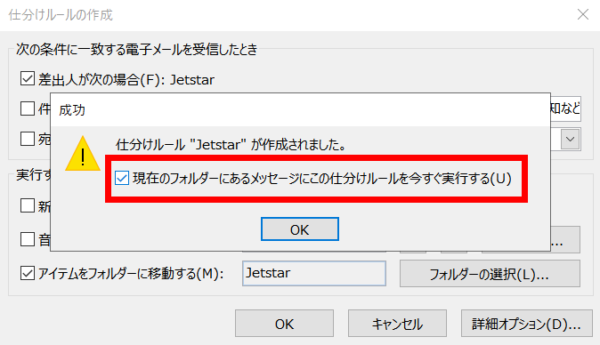
するとこのようなウィンドウが表示されるので、
過去のメールもすべて振り分けたい場合はチェックします。
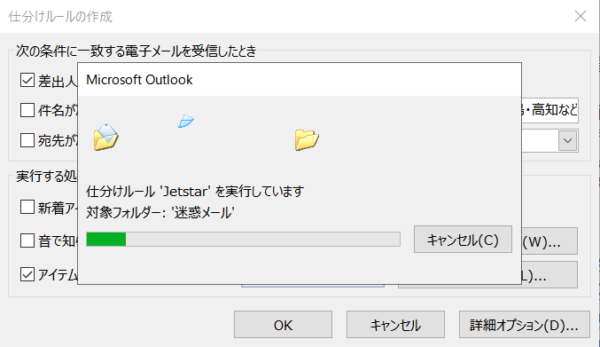
これでこの差出人からのすべてのメールが作成したフォルダに入ります。
そして、今後受信したメールはすべてこのフォルダに自動で振り分けられます。
もう差出人別でメールを探す必要が無くなります!



コメント